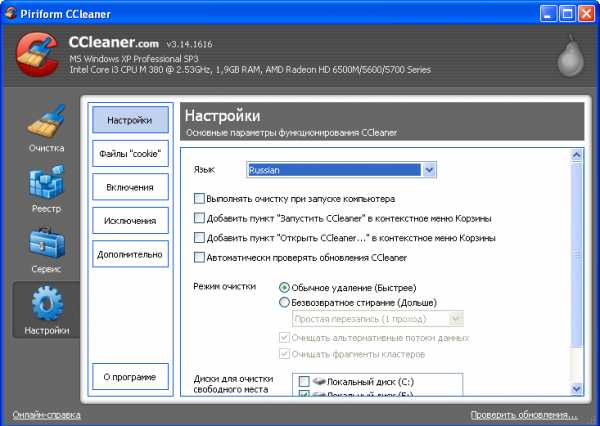Подскажите--где папка ( System Volume Information). System volume information windows 7 где находится
Подскажите--где папка ( System Volume Information).
Для получения доступа к папке System Volume Information выполните действия из соответствующего раздела.
Windows XP Professional или Windows XP Home Edition с файловой системой FAT32
1. Нажмите кнопку Пуск и выберите пункт Мой компьютер.2. В меню Сервис выберите команду Свойства папки.3. На вкладке Вид выберите пункт Показывать скрытые файлы и папки.4. Снимите флажок Скрывать защищенные системные файлы (рекомендуется) . Для подтверждения изменений нажмите кнопку Да.5. Нажмите кнопку ОК.6. Чтобы открыть папку System Volume Information (расположена в корневом каталоге соответствующего раздела) , дважды щелкните ее значок.
Windows XP Professional с файловой системой NTFS в составе домена
1. Нажмите кнопку Пуск и выберите пункт Мой компьютер.2. В меню Сервис выберите команду Свойства папки.3. На вкладке Вид выберите пункт Показывать скрытые файлы и папки.4. Снимите флажок Скрывать защищенные системные файлы (рекомендуется) . Для подтверждения изменений нажмите кнопку Да.5. Нажмите кнопку ОК.6. Щелкните правой кнопкой мыши папку System Volume Information в корневом каталоге раздела и выберите команду Общий доступ и безопасность.7. Перейдите на вкладку Безопасность.8. Нажмите кнопку Добавить и введите имя пользователя, которому будет предоставлен доступ к папке. В случае необходимости, выберите место расположения учетной записи (локально или из домена) . Как правило, это учетная запись, которая была использована для входа в систему. Подтвердите изменение настроек, два раза нажав кнопку ОК.9. Чтобы открыть папку System Volume Information (расположена в корневом каталоге соответствующего раздела) , дважды щелкните ее значок.
Windows XP Professional с файловой системой NTFS в составе рабочей группы или на автономном компьютере
1. Нажмите кнопку Пуск и выберите пункт Мой компьютер.2. В меню Сервис выберите команду Свойства папки.3. На вкладке Вид выберите пункт Показывать скрытые файлы и папки.4. Снимите флажок Скрывать защищенные системные файлы (рекомендуется) . Для подтверждения изменений нажмите кнопку Да.5. Снимите флажок Использовать простой общий доступ к файлам (рекомендуется) .6. Нажмите кнопку ОК.7. Щелкните правой кнопкой мыши папку System Volume Information в корневом каталоге раздела и выберите команду Свойства.8. Перейдите на вкладку Безопасность.9. Нажмите кнопку Добавить и введите имя пользователя, которому будет предоставлен доступ к папке. Как правило, это учетная запись, которая была использована для входа в систему. Подтвердите изменение настроек, два раза нажав кнопку ОК.10. Чтобы открыть папку System Volume Information (расположена в корневом каталоге соответствующего раздела) , дважды щелкните ее значок.
Примечание. Теперь папка System Volume Information доступна пользователям Windows XP Home Edition в обычном режиме.
otvet.mail.ru
Папка System Volume Information
Многие пользователи рано или поздно задаются вопросом, откуда у них эта папка, как её очистить, удалить и почему туда так часто попадают вирусы. System Volume Information — это скрытая системная папка находящаяся в корне каждого раздела диска, которая используется программой восстановления системы для хранения данных о изменениях в программах, системных файлов, служебная информация, а также точек восстановления. Таким способом система создаёт резервную копию самой себя, чтобы при каком либо сбое или неполадках вы могли вернуться до ближайших работоспособных параметров. Количество файлов в этой папке и занимаемый ими объём постоянно растет. Если на момент создания точки восстановления в системе были вирусы, то вместе со всеми изменениями и файлами они также сохраняются в System Volume Information. Как следствие, восстанавливая систему, вы восстановите и их.
Очистить папку System Volume Information можно при помощи штатной программы очистки диска или с помощью небольшой бесплатной утилиты CCleaner. Также, можно полностью отключить службу восстановления системы. При этом в данную папку ничего записываться не будет. Для этого нажмите правой кнопкой мышки по значку «Мой компьютер» — «Свойства». Выберите вкладку «Восстановление системы». Увидите следующее окошко:

Поставте флажок напротив пункта «Отключить восстановление системы на всех дисках». Нажмите «Применить».
Если все-таки предпочитаете использовать функцию восстановления системы, вы можете установить ограничение размера этой папки, для чего нажмите кнопку «Параметры»

Получить доступ к папке System Volume Information
Чтобы иметь доступ к папке System Volume Information для чтения, редактирования и прочих манипуляций, необходимо выполнить следующие действия:
Жмем «Пуск» – «Панель управление» – «Свойства Папки». Переходим во вкладку «Вид».Если у Вас файловая система NTFS, то снимите галочку напротив «Использовать простой общий доступ к файлам»

Далее необходимо убрать галочку напротив «Скрывать защищенные системные файлы» и выбрать «Показывать скрытые файлы и папки».

Нажмите «Применить» и «ОК».
Теперь, зайдя в любой из дисков, вы сможете увидеть папку System Volume Information и, если у вас файловая система FAT32, то можете спокойно в неё уже заходить и редактировать.
Если файловая система NTFS, придется проделать дополнительную настройку. Необходимо правой кнопкой мыши вызвать свойства этой папки и во вкладке «Безопасность» нажать кнопку «Добавить».

Введи своё имя пользователя (учетная запись, которая используется для входа в систему) и нажмите «ОК».

Для добавленного пользователя необходимо выставить все галочки под пунктом «разрешить». Нажмите «Применить» и «ОК».
Теперь можете зайти в папку System Volume Information.
www.commix.ru
Скажите пожалуйста. как найти и открыть папку "System Volume Information"
Windows XP Professional или Windows XP Home Edition с файловой системой FAT32 Нажмите кнопку Пуск и выберите пункт Мой компьютер. В меню Сервис выберите пункт Свойства папки. На вкладке Вид выберите пункт Показывать скрытые файлы и папки. Снимите флажок Скрывать защищенные системные файлы (рекомендуется). Для подтверждения изменений нажмите кнопку Да. Нажмите кнопку ОК. Чтобы открыть папку System Volume Information (расположена в корневом каталоге соответствующего раздела), дважды щелкните ее значок. Перейти к началу страницы Windows XP Professional с файловой системой NTFS в составе домена Нажмите кнопку Пуск и выберите пункт Мой компьютер. В меню Сервис выберите пункт Свойства папки. На вкладке Вид выберите пункт Показывать скрытые файлы и папки. Снимите флажок Скрывать защищенные системные файлы (рекомендуется). Для подтверждения изменений нажмите кнопку Да. Нажмите кнопку ОК. Щелкните правой кнопкой мыши папку System Volume Information в корневом каталоге раздела и выберите команду Общий доступ и безопасность. Перейдите на вкладку Безопасность. Нажмите кнопку Добавить и введите имя пользователя, которому будет предоставлен доступ к папке. Если необходимо, выберите расположение учетной записи (локальная или из домена). Обычно это учетная запись, которая использовалась для входа в систему. Дважды нажмите кнопку ОК. Чтобы открыть папку System Volume Information (расположена в корневом каталоге соответствующего раздела), дважды щелкните ее значок. Перейти к началу страницы Windows XP Professional с файловой системой NTFS в составе рабочей группы или на автономном компьютере Нажмите кнопку Пуск и выберите пункт Мой компьютер. В меню Сервис выберите пункт Свойства папки. На вкладке Вид выберите пункт Показывать скрытые файлы и папки. Снимите флажок Скрывать защищенные системные файлы (рекомендуется). Для подтверждения изменений нажмите кнопку Да. Снимите флажок Использовать простой общий доступ к файлам (рекомендуется). Нажмите кнопку ОК. Щелкните правой кнопкой мыши папку System Volume Information в корневом каталоге раздела и выберите команду Свойства. Перейдите на вкладку Безопасность. Нажмите кнопку Добавить и введите имя пользователя, которому будет предоставлен доступ к папке. Обычно это учетная запись, которая использовалась для входа в систему. Дважды нажмите кнопку ОК. Чтобы открыть папку System Volume Information (расположена в корневом каталоге соответствующего раздела), дважды щелкните ее значок.otvet.mail.ru
- Что не может делать антивирус

- Из чего состоит пароль

- Как без hdmi подключить ноутбук к телевизору

- Монитор безопасный для зрения

- Как удалить папку с флешки system volume information

- Где на ноутбуке кнопка end

- После вируса тормозит компьютер

- Команды командной строки windows
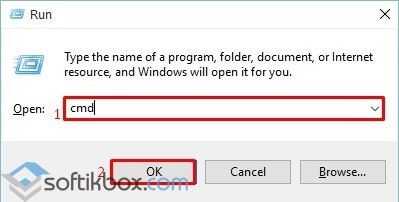
- Правила безопасности с компьютером
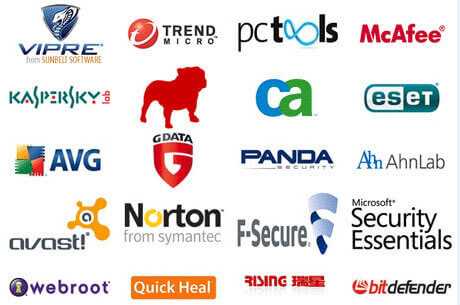
- Xp или windows 10

- Как сделать мощнее ноутбук